Come stampare tutte le pagine in un foglio di lavoro o in una cartella di lavoro?
Questa guida spiega come stampare tutte le pagine in un foglio di lavoro o in una cartella di lavoro.
Stampa tutte le pagine in una cartella di lavoro con Impostazioni di Stampa
Stampa pagine specifiche o tutte le pagine in un foglio di lavoro con Kutools per Excel
 Stampa tutte le pagine in una cartella di lavoro con Impostazioni di Stampa
Stampa tutte le pagine in una cartella di lavoro con Impostazioni di Stampa
Per stampare tutte le pagine dell'intera cartella di lavoro, puoi andare a modificare la scala di stampa in Impostazioni di Stampa.
Attiva la cartella di lavoro di cui desideri stampare tutte le pagine e clicca File > Stampa, e nella sezione destra, seleziona Stampa Tutto il Workbook dal primo menu a discesa. Vedi screenshot:
Quindi fai clic sul pulsante Stampa per stampare l'intera cartella di lavoro.
 Stampa pagine specifiche o tutte le pagine in un foglio di lavoro con Kutools per Excel
Stampa pagine specifiche o tutte le pagine in un foglio di lavoro con Kutools per Excel
Se vuoi stampare tutte le pagine in un foglio di lavoro o le pagine specifiche nel foglio attivo, puoi utilizzare la funzione Stampa Pagine Specifiche di Kutools per Excel, che ti aiuta a stampare rapidamente tutte le pagine dispari, tutte le pagine pari o determinate pagine, e così via.
Dopo aver installato Kutools per Excel, procedi come segue:
1. Attiva il foglio di cui vuoi stampare le pagine e fai clic su Kutools Plus > Stampa > Stampa Pagine Specifiche. Vedi screenshot: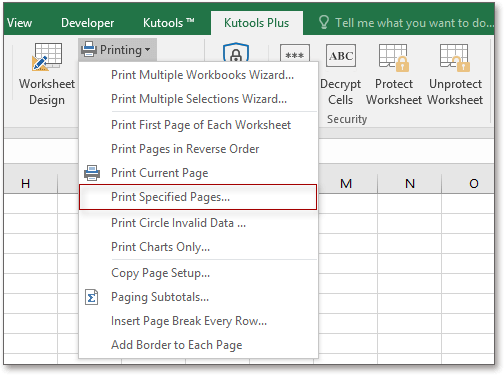
2. Nella finestra di dialogo che appare, seleziona Tutte le pagine opzione nella sezione Intervallo quindi specifica il numero di copie da stampare che ti serve nella sezione Copie Vedi screenshot:
3. Clicca Stampa, quindi le pagine nel foglio attivo verranno stampate.
Nota: Se vuoi stampare determinate pagine, ad esempio dalla pagina 5 alla pagina 9, puoi selezionare l'opzione Intervallo Personalizzato e inserire 5-9 nella casella sottostante; se vuoi stampare pagine non consecutive, come le pagine 4,5,7,8,11, puoi inserire 4,5,7,8,11 nella casella di testo. Vedi screenshot:
 |  |
I migliori strumenti per la produttività in Office
Potenzia le tue competenze in Excel con Kutools per Excel e sperimenta un'efficienza mai vista prima. Kutools per Excel offre oltre300 funzionalità avanzate per aumentare la produttività e farti risparmiare tempo. Clicca qui per ottenere la funzione di cui hai più bisogno...
Office Tab porta le schede su Office e rende il tuo lavoro molto più semplice
- Abilita la modifica e lettura a schede in Word, Excel, PowerPoint, Publisher, Access, Visio e Project.
- Apri e crea più documenti in nuove schede della stessa finestra invece che in nuove finestre.
- Aumenta la produttività del50% e riduce centinaia di clic del mouse ogni giorno!
Tutti gli add-in Kutools. Un solo programma di installazione
La suite Kutools for Office include add-in per Excel, Word, Outlook & PowerPoint più Office Tab Pro, ideale per i team che lavorano su più app di Office.
- Suite tutto-in-uno — Add-in per Excel, Word, Outlook & PowerPoint + Office Tab Pro
- Un solo programma di installazione, una sola licenza — configurazione in pochi minuti (pronto per MSI)
- Funzionano meglio insieme — produttività ottimizzata su tutte le app Office
- Prova completa30 giorni — nessuna registrazione, nessuna carta di credito
- Massimo risparmio — costa meno rispetto all’acquisto singolo degli add-in